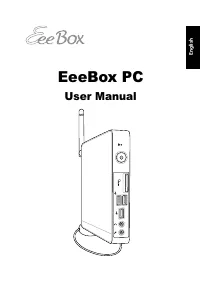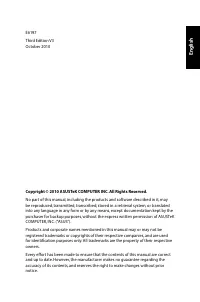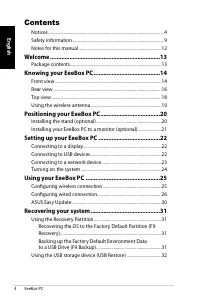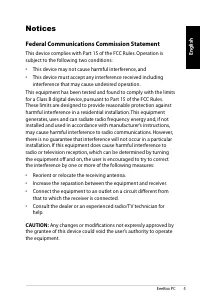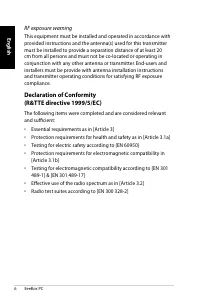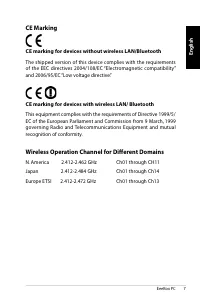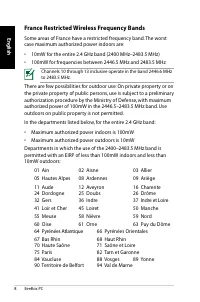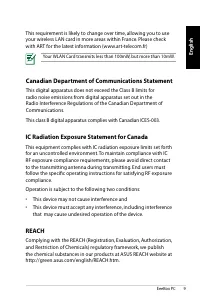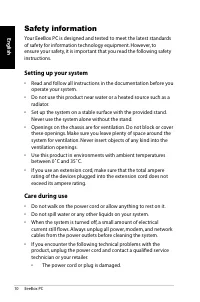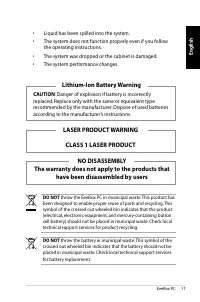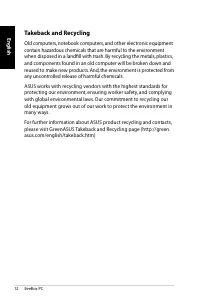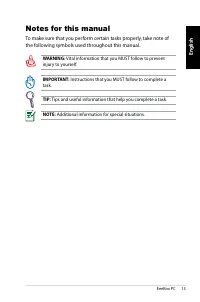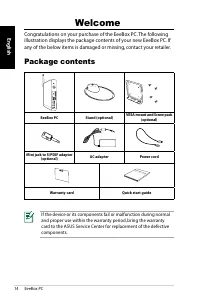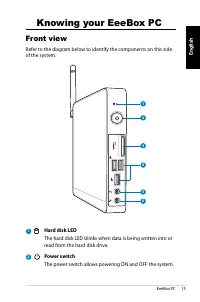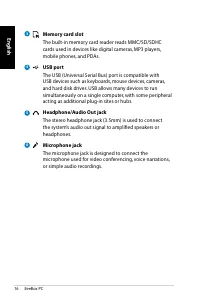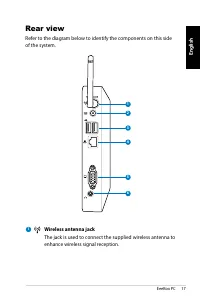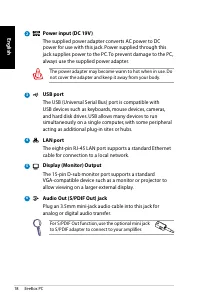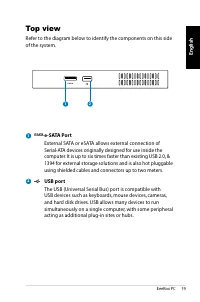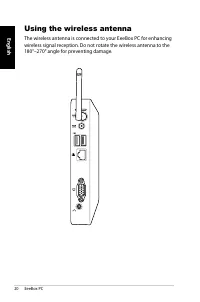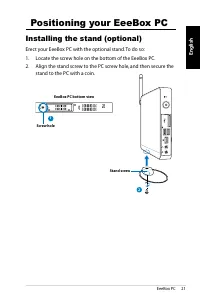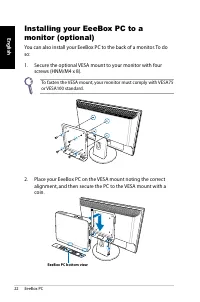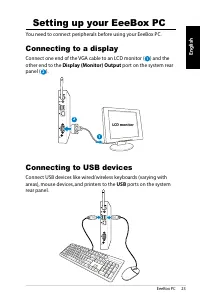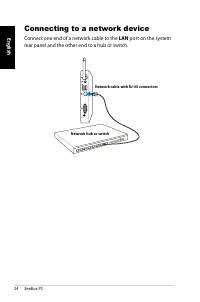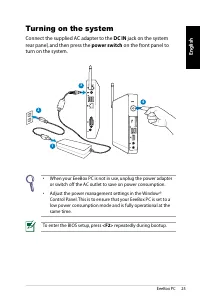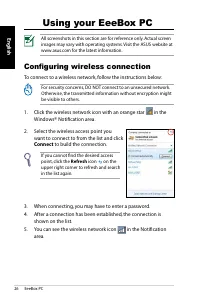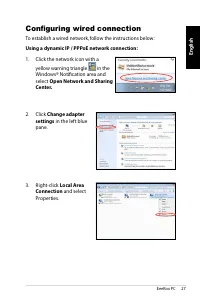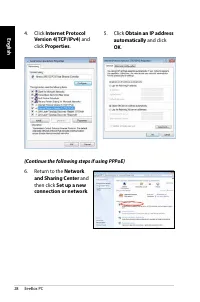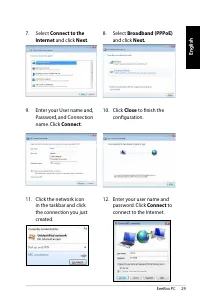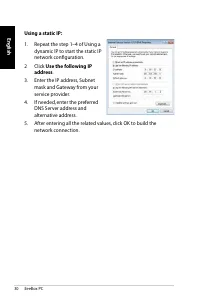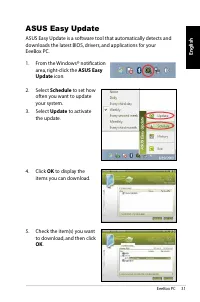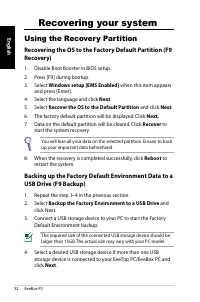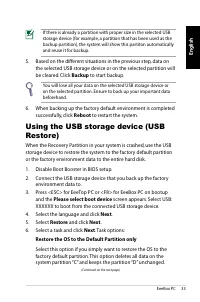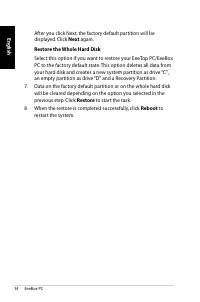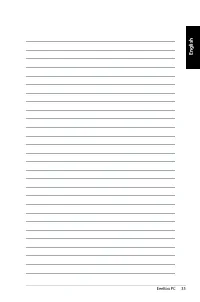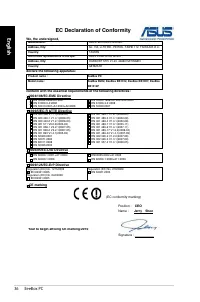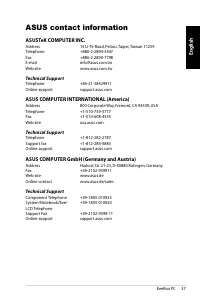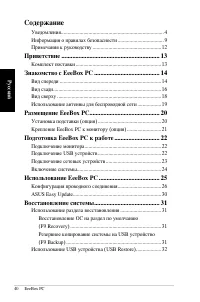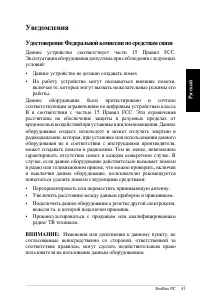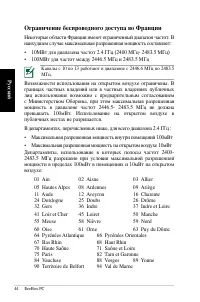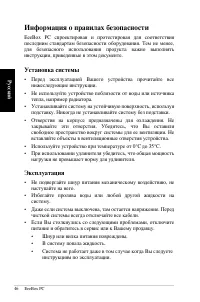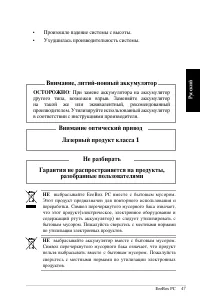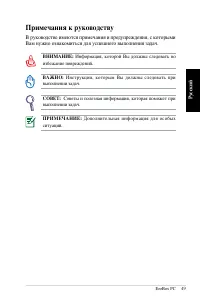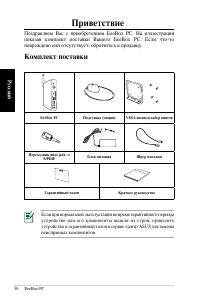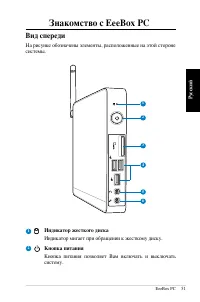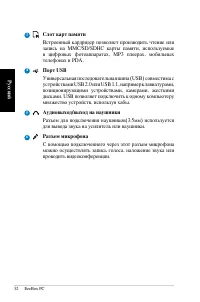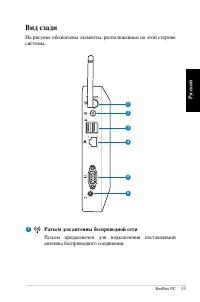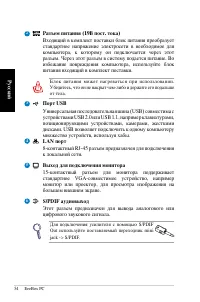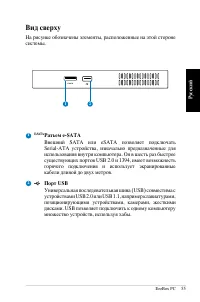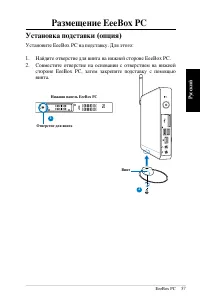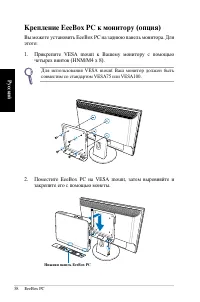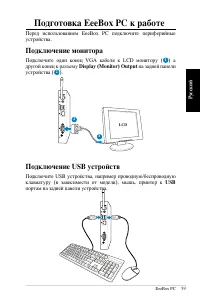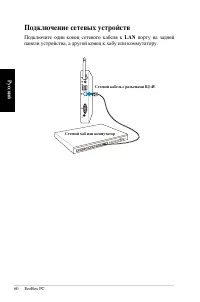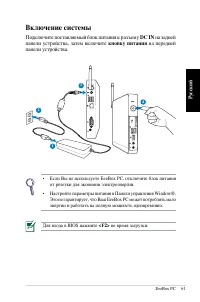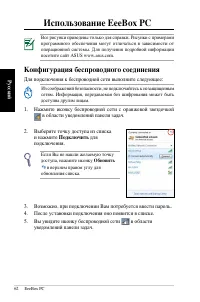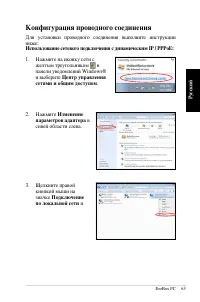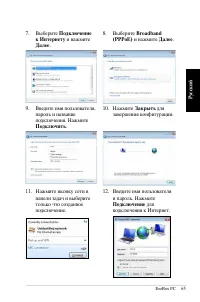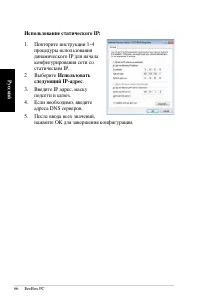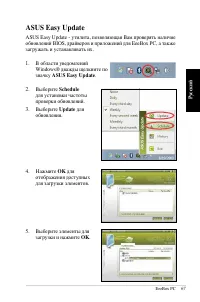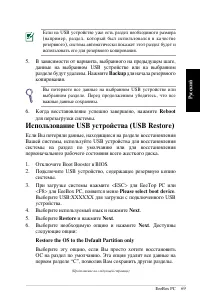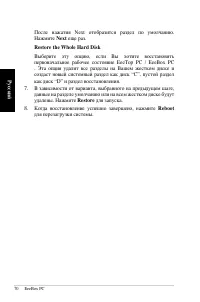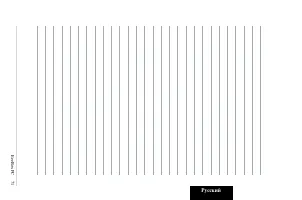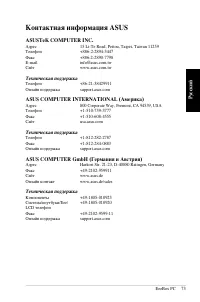Мини ПК ASUS EB1007 - инструкция пользователя по применению, эксплуатации и установке на русском языке. Мы надеемся, она поможет вам решить возникшие у вас вопросы при эксплуатации техники.
Если остались вопросы, задайте их в комментариях после инструкции.
"Загружаем инструкцию", означает, что нужно подождать пока файл загрузится и можно будет его читать онлайн. Некоторые инструкции очень большие и время их появления зависит от вашей скорости интернета.
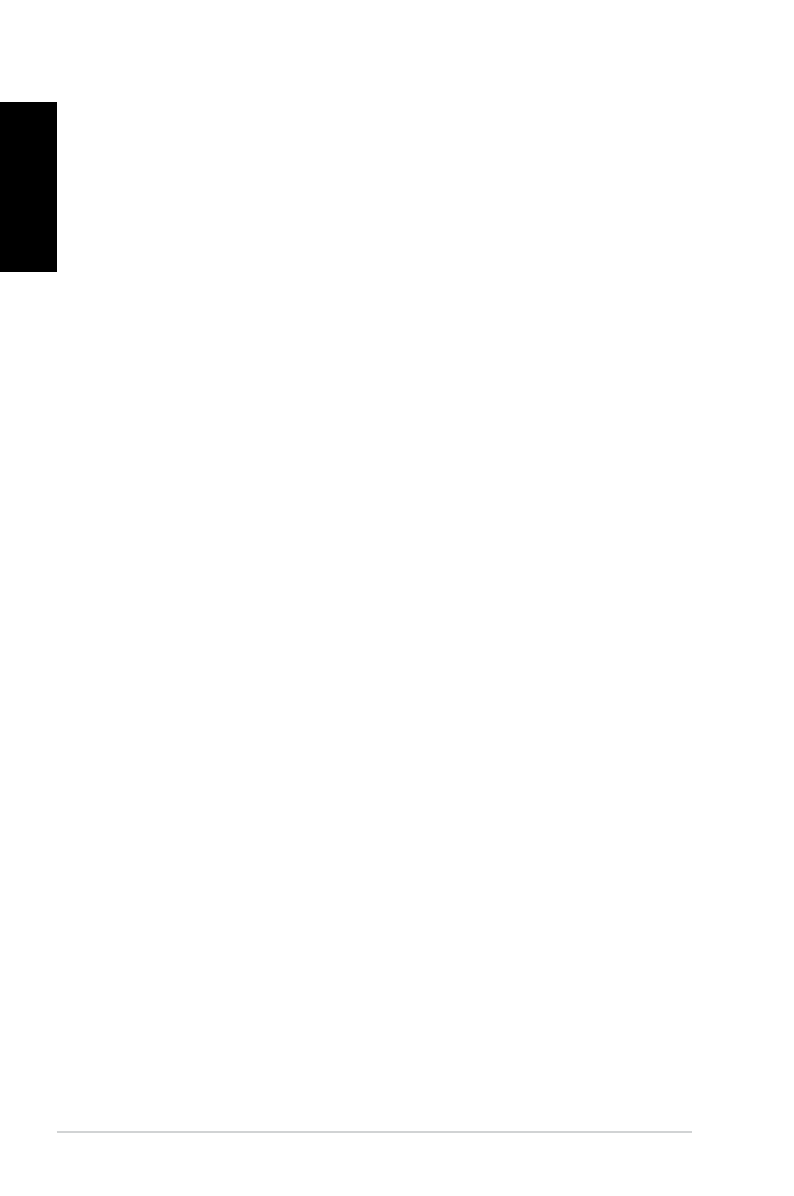
12
EeeBox PC
E
nglish
Takeback and Recycling
Old computers, notebook computers, and other electronic equipment
contain hazardous chemicals that are harmful to the environment
when disposed in a landill with trash. By recycling the metals, plastics,
and components found in an old computer will be broken down and
reused to make new products. And, the environment is protected from
any uncontrolled release of harmful chemicals.
ASUS works with recycling vendors with the highest standards for
protecting our environment, ensuring worker safety, and complying
with global environmental laws. Our commitment to recycling our
old equipment grows out of our work to protect the environment in
many ways.
For further information about ASUS product recycling and contacts,
please visit GreenASUS Takeback and Recycling page (http://green.
asus.com/english/takeback.htm)
Содержание
- 40 Содержание; Восстановление ОС на раздел по умолчанию
- 41 Уведомления; Удостоверение Федеральной комиссии по средствам связи
- 42 Заявление соответствия европейской директиве; Требования по воздействию радиочастоты
- 43 Соответствие европейским стандартам (CE Marking); Маркировка CE для устройств без модуля беспроводной; К а н а л ы б е с п р о в о д н о г о д о с т у п а в р а з л и ч н ы х
- 44 Ограничение беспроводного доступа во Франции
- 45 Удостоверение Департамента по средствам связи Канады
- 46 Информация о правилах безопасности; Установка системы
- 47 Не разбирать; ОСТОРОЖНО
- 48 Утилизация и переработка
- 49 Примечания к руководству; В руководстве имеются примечания и предупреждения, с которыми
- 50 Приветствие; Поздравляем Вас с приобретением EeeBox PC. На иллюстрации; Комплект поставки
- 51 Знакомство с EeeBox PC; Вид спереди; На рисунке обозначены элементы, расположенные на этой стороне; Индикатор жесткого диска; Индикатор мигает при обращении к жесткому диску.; Кнопка питания; Кнопка питания позволяет Вам включать и выключать
- 53 Вид сзади; Разъем для антенны беспроводной сети; Разъем предназначен для подключения поставляемой
- 55 Вид сверху; Порт USB
- 56 Антенна подключается к Вашему EeeBox PC для улучшения приема
- 57 Размещение EeeBox PC; Установите EeeBox PC на подставку. Для этого:
- 58 Вы можете установить EeeBox PC на заднюю панель монитора. Для; Поместите EeeBox PC на VESA mount, затем выровняйте и
- 59 Подготовка EeeBox PC к работе; Подключение монитора
- 60 Подключение сетевых устройств; Подключите один конец сетевого кабеля к; порту на задней
- 61 Включение системы; Подключите поставляемый блок питания к разъему; на задней; кнопку питания; на передней
- 62 Использование EeeBox PC; Конфигурация беспроводного соединения; Подключить
- 63 Конфигурация проводного соединения
- 66 Использование статического IP:; процедуры использования; Использовать; нажмите OK для завершения конфигурации.
- 67 Schedule
- 68 Восстановление системы; Использование раздела восстановления; Восстановление ОС на раздел по умолчанию (F9; Резервное копирование системы на USB устройство
- 69 Использование USB устройства (USB Restore)
- 73 Контактная информация ASUS